odpoveď
Dobrý deň. Router ASUS RT-N12 má veľa modifikácií (+, VP, C1, D1, D, P). Čo je tvoje? Je to len tak, že ASUS RT-N12 má tlačidlo WPS.

V každom prípade sa môžete pokúsiť aktivovať WPS na routeri na pripojenie tlačiarne cez webové rozhranie. Ak to chcete urobiť, prejdite na nastavenia smerovača (vo vašom prípade nastavenia smerovača ASUS). Zvyčajne, keď na puzdre smerovača nie je žiadne tlačidlo WPS (čo je veľmi zriedkavé), potom v nastaveniach by v časti WPS („Bezdrôtová sieť“ - „WPS“) malo byť aktivujte túto funkciu.
Ale môžete urobiť inak. V pokynoch pre tlačiareň alebo na obrazovke samotnej tlačiarne môže byť uvedený aj PIN kód. V príručke pre Canon PIXMA G3411 som našiel nasledujúce informácie (je potrebné vytlačiť informácie o sieťových nastaveniach tlačiarne):
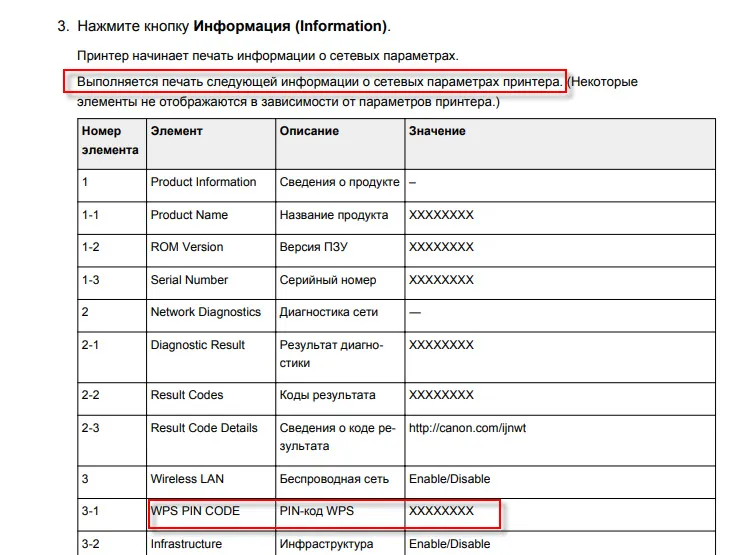
Tento kód PIN je možné zadať v špeciálnom poli v nastaveniach smerovača a tlačiareň sa k smerovaču pripojí. Na smerovačoch ASUS to môžete urobiť v časti „Bezdrôtová sieť“ - „WPS“. Stačí zadať PIN tlačiarne v poli „Klientsky PIN kód“ a kliknúť na „Štart“.
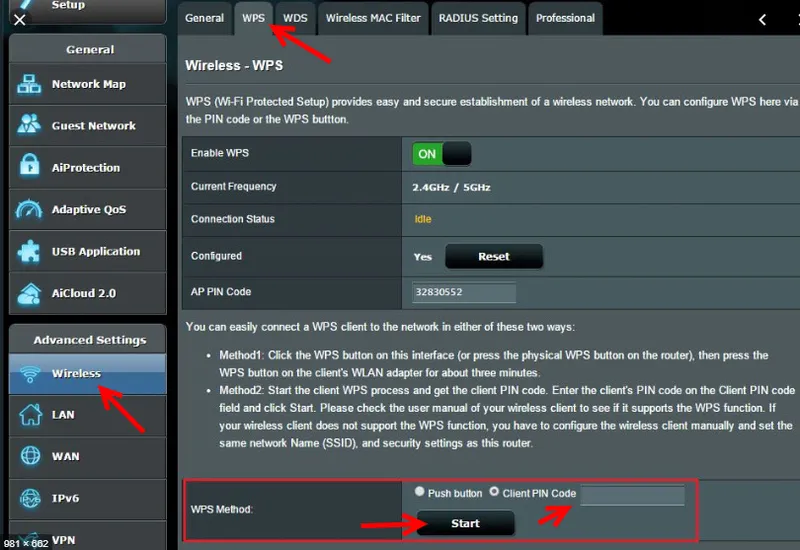
Alebo na starších webových rozhraniach:
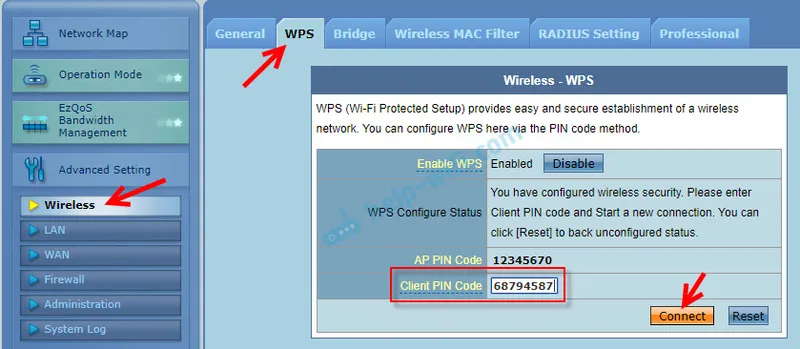
V tomto článku si môžete prečítať informácie o nastaveniach WPS na smerovačoch od iných výrobcov: Čo je WPS na smerovači Wi-Fi? Ako používať funkciu WPS?
Vyskúšajte, tlačiareň by sa mala pripojiť k smerovaču.
